Smart-Screen-Filter blockiert die Ausführung gefährlicher Programme, Dateien und das Öffnen von Webseiten und warnt Sie, bevor Sie eine Anwendung ausführen!Inhalt: 1.) ... Funktionsweise von Smart-Screen!
|
| (Bild-1) Virus beim Download erkannt! |
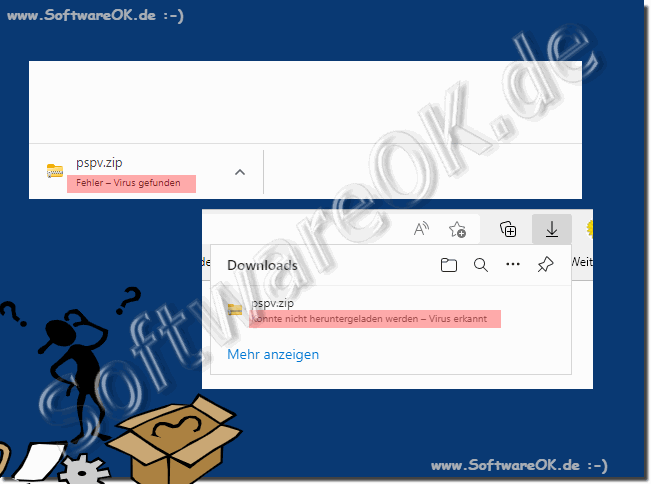 |
![]()
2.) Warnung beim Ausführen einer nicht erkannten Anwendung!
Natürlich kennt Windows Smart Screen nicht jede Software, vor allem Software die selten im Internet runtergeladen wird, wird automatisch als nicht erkannte Anwendung eingestuft werden. Aber das ist auch so, dass die Sicherheitsmaßnahmen ziemlich hoch eingestellt sind und Sie vor Schadsoftware und sonstigen bedrohlichen Programmen beschützen soll.
Es ist auch so, dass man in der Regel den Sicherheitsgurt im Auto selten benötigen wird, aber dennoch ist es ein gutes Sicherheitsgefühl, wenn man ihn angelegt hat.
Smart-Screen Warnmeldung
Hier ist ein Beispiel einer Warnmeldung wenn ihr Computer durch Smart-Screen geschützt wurde, zumeist sind es ältere Anwendungen oder Anwendungen ohne Angabe des Herstellers, beziehungsweise wo sich kein Zertifikat zu der jeweiligen Software befindet.
Hierzu ►► EV und OV Code Signing?
Wenn Ihnen der Hersteller vertraut ist, oder die Quelle bei der Sie die Datei heruntergeladen haben, können Sie auf "weitere Informationen" klicken, dann sehen Sie gegebenenfalls den Hersteller, für nicht signierte Software steht "unbekannt". Falls Sie der Software, die Sie heruntergeladen haben vertrauen, können Sie auf "Trotzdem ausführen" gehen / klicken um das Programm zu starten.
(... siehe Bild-2, Punkt 1 und 3)
| (Bild-2) Smart-Screen Warnungen in Windows 11 und 10! |
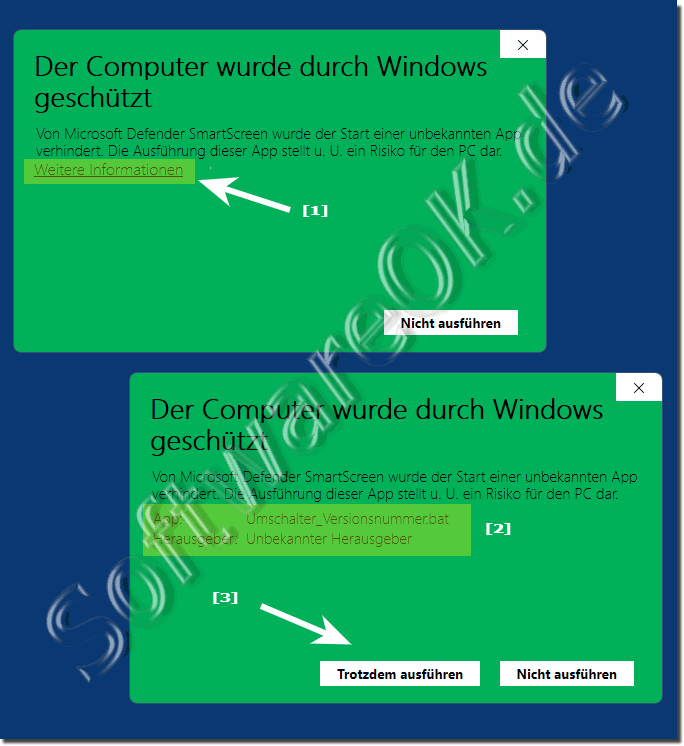 |
![]()
3.) Kann man Smart Screen deaktivieren auf Windows?
Viele Anwender werden nachdenken, ob Sie den SmartScreen deaktivieren sollten. Es ist nicht empfehlenswert, da es sich um einen zusätzlichen Sicherheits-Aspekt unter Windows 11 und 10 handelt, der Ihren PC schützen kann. Mit SmartScreen können Sie weiterhin unbekannte Anwendungen ausführen. Und auch wenn SmartScreen etwas blockiert, ist es nicht immer garantiert, dass es sich um ein bösartiges Programm handelt, dass Sie nicht ausführen sollten, aber mit Vorsicht sollte man hier immer vorgehen
Erklärung: ►►► Kann ich SmartScreen aktivieren und deaktivieren?
Ja, der Smart-Screen-Filter kann in Windows deaktiviert werden. Es wird jedoch nicht empfohlen, da dadurch der Schutz vor potenziell gefährlicher Software und bösartigen Webseiten entfällt. Um den Smart-Screen-Filter zu deaktivieren, folgen Sie diesen Schritten:
Schnell-Erklärung:
Öffnen Sie die Windows-Einstellungen: Klicken Sie auf das Startmenü und dann auf „Einstellungen“.
Navigieren Sie zu "Update & Sicherheit": Gehen Sie zu "Windows-Sicherheit" und wählen Sie „App- & Browsersteuerung“. Ändern Sie die Smart-Screen-Einstellungen: Unter „Überprüfungen durch SmartScreen“ können Sie die Einstellungen ändern. Wählen Sie „Aus“, um den Filter zu deaktivieren. Beachten Sie, dass Sie bei deaktiviertem Smart-Screen-Filter anfälliger für Bedrohungen durch unsichere Software und Webseiten sind. Es wird daher empfohlen, diesen Schutz aktiviert zu lassen, um Ihre Sicherheit zu gewährleisten.
4.) Fragen und Antworten zu Windows, Smart, Screen und Co.!
Natürlich, hier sind 21 mögliche User-Fragen zu verschiedenen Themen im Text, zusammen mit den passenden Antworten:
1. Was ist der Smart-Screen-Filter und wie funktioniert er?
Antwort: Der Smart-Screen-Filter ist eine Sicherheitsfunktion in Windows, die vor gefährlichen Programmen, Dateien und Webseiten schützt. Er erkennt bekannte bedrohliche Anwendungen sowie unbekannte Anwendungen und warnt den Nutzer entsprechend, bevor er eine Anwendung ausführt oder eine Datei öffnet.
2. Warum erhalte ich Warnmeldungen beim Starten bestimmter Anwendungen?
Antwort: Warnmeldungen werden angezeigt, wenn der Smart-Screen-Filter potenzielle Bedrohungen erkennt, sei es bei bekannten schädlichen Anwendungen oder bei Anwendungen, die nicht in der Smart-Screen-Datenbank verzeichnet sind.
3. Wie erkennt der Smart-Screen-Filter bekannte bedrohliche Anwendungen?
Antwort: Bekannte bedrohliche Anwendungen werden anhand von Informationen in der Smart-Screen-Datenbank identifiziert, die als Schadsoftware eingetragen oder vermerkt sind.
4. Was sollte ich tun, wenn ich eine Warnmeldung erhalte, dass eine Anwendung nicht erkannt wurde?
Antwort: Wenn eine Anwendung nicht erkannt wird und eine Warnmeldung angezeigt wird, können Sie diese Nachricht auf eigene Gefahr umgehen, wenn Sie sicher sind, dass die Anwendung sicher ist.
5. Warum ist es wichtig, Warnungen im Browser zu beachten?
Antwort: Warnungen im Browser sind wichtig, um vor virusinfizierten Downloads und anderen bösartigen Webseiten zu schützen. Der Smart-Screen-Filter kann potenziell gefährliche Downloads erkennen und den Nutzer entsprechend warnen.
6. Was ist der Unterschied zwischen EV- und OV-Code-Signierung?
Antwort: EV (Extended Validation) und OV (Organization Validation) sind verschiedene Arten der Code-Signierung, die die Authentizität und Vertrauenswürdigkeit von Softwarezertifikaten kennzeichnen. Sie können dazu beitragen, die Sicherheit von Softwareanwendungen zu erhöhen.
7. Kann ich den Smart-Screen-Filter in Windows deaktivieren?
Antwort: Ja, der Smart-Screen-Filter kann deaktiviert werden, aber es wird nicht empfohlen, da dadurch der Schutz vor potenziell gefährlicher Software und bösartigen Webseiten entfällt.
8. Wie kann ich den Smart-Screen-Filter in Windows deaktivieren?
Antwort: Um den Smart-Screen-Filter zu deaktivieren, öffnen Sie die Windows-Einstellungen, navigieren Sie zu "Update & Sicherheit" und ändern Sie die Smart-Screen-Einstellungen unter "App- & Browsersteuerung".
9. Warum sollte ich den Smart-Screen-Filter aktiviert lassen?
Antwort: Es wird empfohlen, den Smart-Screen-Filter aktiviert zu lassen, um Ihre Sicherheit vor potenziell gefährlicher Software und bösartigen Webseiten zu gewährleisten.
10. Was passiert, wenn ich den Smart-Screen-Filter deaktiviere?
Antwort: Bei deaktiviertem Smart-Screen-Filter sind Sie anfälliger für Bedrohungen durch unsichere Software und Webseiten, da der Schutzmechanismus nicht mehr aktiv ist.
11. Wie kann ich feststellen, ob eine Anwendung von einem vertrauenswürdigen Hersteller stammt?
Antwort: Sie können auf "Weitere Informationen" klicken, um den Hersteller einer Anwendung zu überprüfen. Für nicht signierte Software wird "unbekannt" angezeigt.
12. Wann ist es sicher, eine Anwendung trotz einer Warnmeldung auszuführen?
Antwort: Sie können eine Anwendung trotz einer Warnmeldung ausführen, wenn Sie dem Hersteller vertrauen oder sicher sind, dass die Quelle, von der Sie die Datei heruntergeladen haben, vertrauenswürdig ist.
13. Welche Rolle spielt das EV- und OV-Code-Signing beim Download von Anwendungen?
Antwort: Das EV- und OV-Code-Signing kann dazu beitragen, die Authentizität von heruntergeladenen Anwendungen zu bestätigen und die Sicherheit zu erhöhen, indem vertrauenswürdige Hersteller und Quellen gekennzeichnet werden.
14. Warum ist es wichtig, ältere Anwendungen und Anwendungen ohne Herstellerangaben zu überprüfen?
Antwort: Ältere Anwendungen oder solche ohne Angaben des Herstellers können potenzielle Sicherheitsrisiken darstellen. Der Smart-Screen-Filter warnt den Nutzer entsprechend, um das Risiko zu minimieren.
15. Wie kann ich sicherstellen, dass eine Anwendung sicher ist, bevor ich sie ausführe?
Antwort: Sie können auf "Weitere Informationen" klicken, um den Hersteller zu überprüfen, und sicherstellen, dass die Quelle, von der Sie die Datei heruntergeladen haben, vertrauenswürdig ist, bevor Sie eine Anwendung ausführen.
16. Warum wird eine Passwort-Knack-Software als Virus eingestuft?
Antwort: Eine Passwort-Knack-Software kann als Virus eingestuft werden, da sie potenziell schädlich ist und die Sicherheit von Passwörtern gefährden kann.
17. Wie kann ich feststellen, ob ein Download virusinfiziert ist?
Antwort: Der Smart-Screen-Filter kann potenziell virusinfizierte Downloads erkennen und den Nutzer entsprechend warnen.
18. Warum werden ältere Anwendungen oft als nicht erkannt eingestuft?
Antwort: Ältere Anwendungen werden möglicherweise nicht erkannt, da sie möglicherweise nicht in der Smart-Screen-Datenbank verzeichnet sind oder nicht über entsprechende Zertifikate verfügen.
19. Was bedeutet es, wenn eine Anwendung nicht signiert ist?
Antwort: Eine nicht signierte Anwendung weist möglicherweise ein Sicherheitsrisiko auf, da ihre Authentizität nicht überprüft wurde.
20. Wie kann ich feststellen, ob eine Datei einen Virus enthält?
Antwort: Der Smart-Screen-Filter kann potenziell schädliche Dateien erkennen und den Nutzer entsprechend warnen.
21. Welche Vorteile bietet der Smart-Screen-Filter?
Antwort: Der Smart-Screen-Filter bietet einen wichtigen Schutz vor potenziell gefährlicher Software und bösartigen Webseiten!
FAQ 47: Aktualisiert am: 9 Juni 2024 19:27
